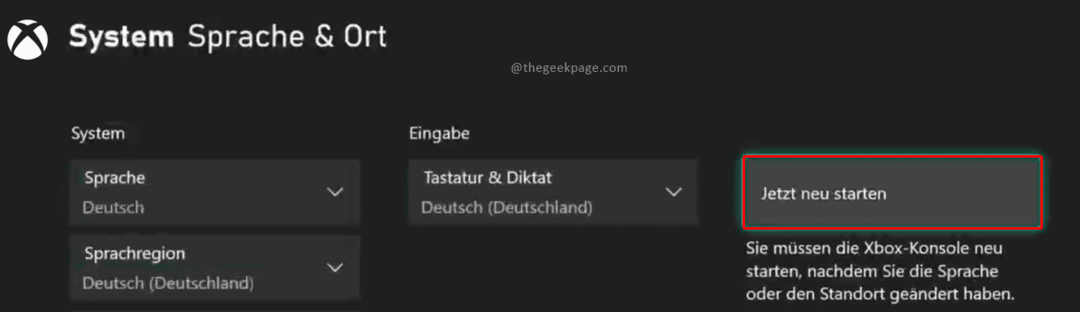คุณสามารถทำได้โดยใช้ตัวเลือกจากการตั้งค่าคอนโซล
- คุณอาจต้องปรับขนาดหน้าจอ Xbox หากทีวีของคุณตัดบางส่วนออก
- คุณจะมีตัวเลือกในการปรับขนาดจากการตั้งค่าคอนโซลหรือใช้การตั้งค่าทีวี
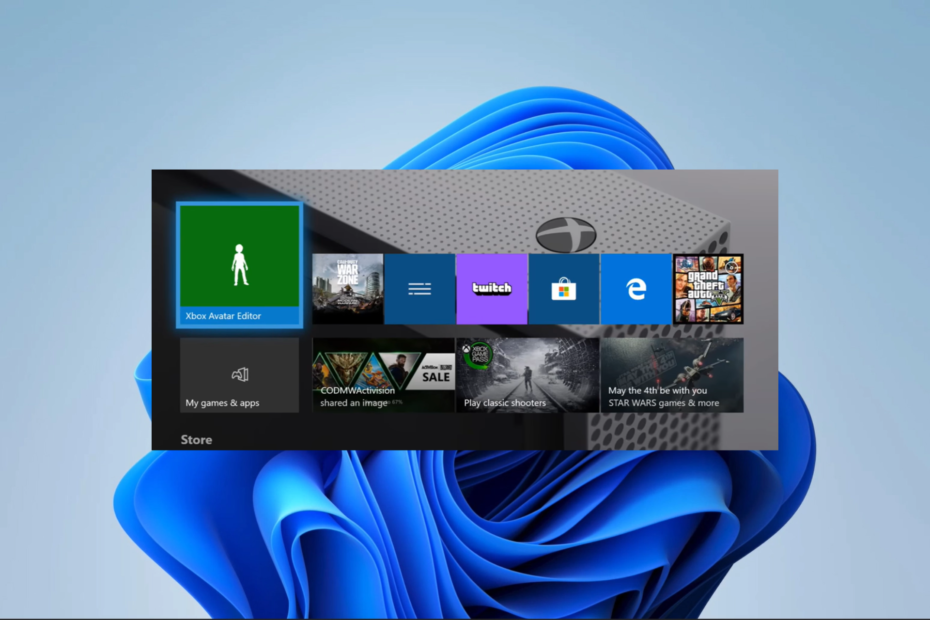
เอ็กซ์ติดตั้งโดยคลิกที่ไฟล์ดาวน์โหลด
- ดาวน์โหลด Fortect และติดตั้ง บนพีซีของคุณ
- เริ่มกระบวนการสแกนของเครื่องมือ เพื่อค้นหาไฟล์ที่เสียหายซึ่งเป็นสาเหตุของปัญหาของคุณ
- คลิกขวาที่ เริ่มการซ่อมแซม เพื่อให้เครื่องมือสามารถเริ่มแก้ไขอัลกอริทึมได้
- ดาวน์โหลด Fortect แล้วโดย 0 ผู้อ่านในเดือนนี้
การปรับขนาดหน้าจอ Xbox ของคุณมีความสำคัญมาก โดยเฉพาะอย่างยิ่งหากคุณมีบางส่วนถูกตัดออกระหว่างการเล่น ดังนั้นเราจะแสดงวิธีการดำเนินการดังกล่าวในคู่มือนี้
อย่าลืมว่าคุณสามารถเรียนรู้ได้มากมายจากไกด์คนอื่นๆ ของเรา ตัวอย่างเช่น เรามีคำแนะนำที่แสดงให้คุณเห็นว่าควรทำอย่างไร
Xbox จะไม่ติดตั้ง.เหตุใดอัตราส่วนภาพ Xbox ของฉันจึงไม่ถูกต้อง
มีเหตุผลสองสามประการสำหรับสิ่งนี้ ได้แก่ :
- ปัญหาเกี่ยวกับการตั้งค่าการแสดงผลบน Xbox ของคุณ
- อัตราส่วนภาพ Xbox ที่กำหนดค่าไม่ดี
- การกำหนดค่าความละเอียดของทีวีไม่ถูกต้อง
- ปัญหาความเข้ากันได้ระหว่างการตั้งค่า HDMI บน Xbox และจอแสดงผล
คุณอาจตรวจสอบสิ่งที่ดีที่สุด สาย HDMI สำหรับทีวีและจอภาพของคุณ. ตอนนี้ เนื่องจากการปรับหน้าจอ Xbox เป็นเคล็ดลับเกือบตลอดเวลา มาดูวิธีที่ดีที่สุดในการดำเนินการนี้กัน
ฉันจะปรับขนาดหน้าจอ Xbox ได้อย่างไร
1. ปรับขนาดหน้าจอผ่านการตั้งค่า Xbox
- เลือก เอกซ์บอกซ์ ปุ่มบนตัวควบคุมเพื่อเปิดเมนู
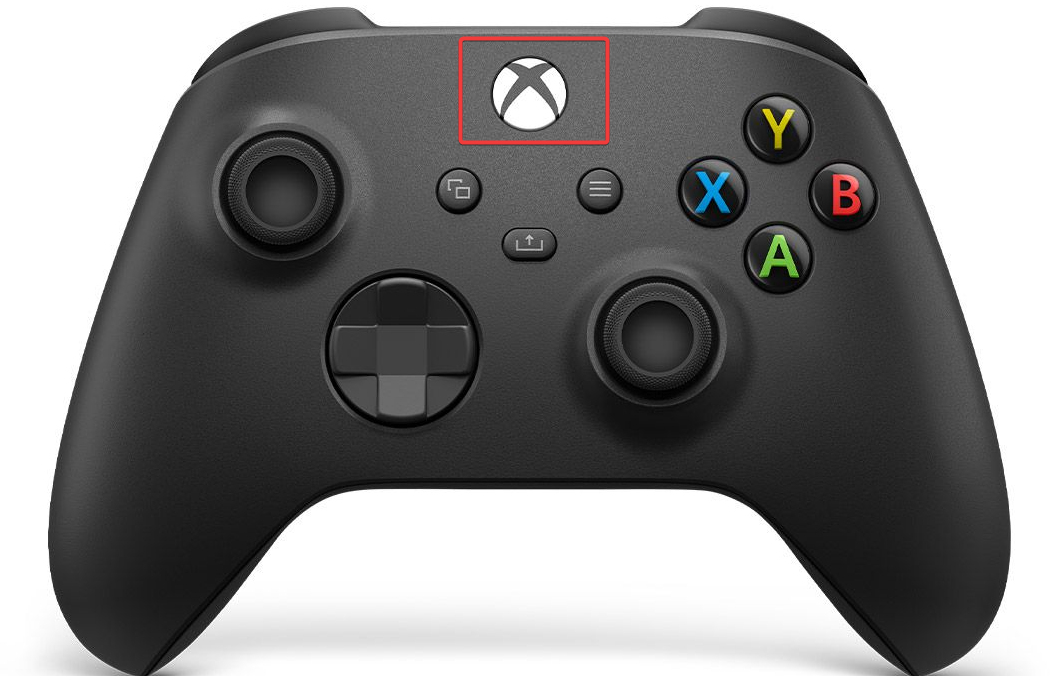
- เลื่อนไปทางขวาแล้วเลือก การตั้งค่า.
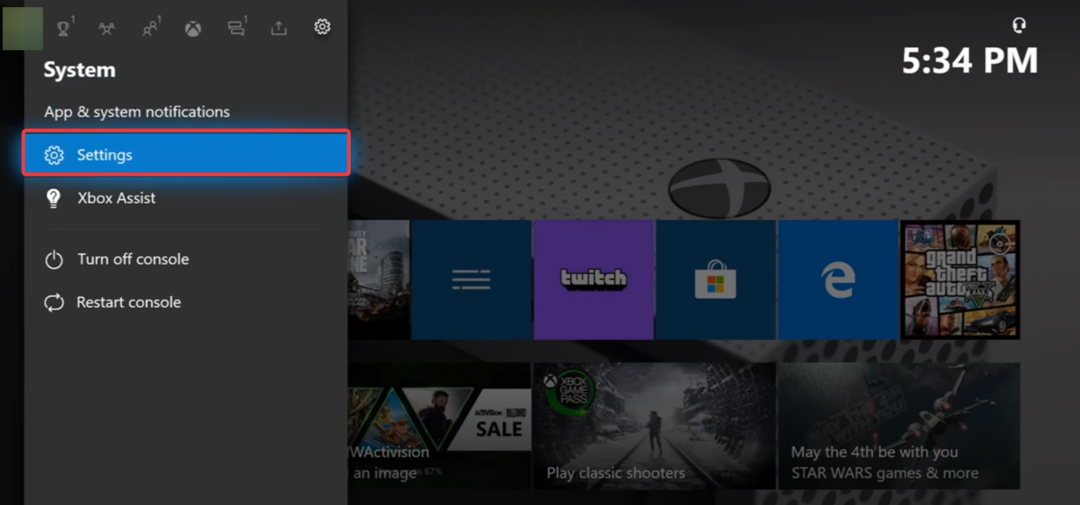
- คลิก ทั่วไป ในบานหน้าต่างด้านซ้าย จากนั้นเลือกทางด้านขวา ตัวเลือกทีวีและจอแสดงผล.
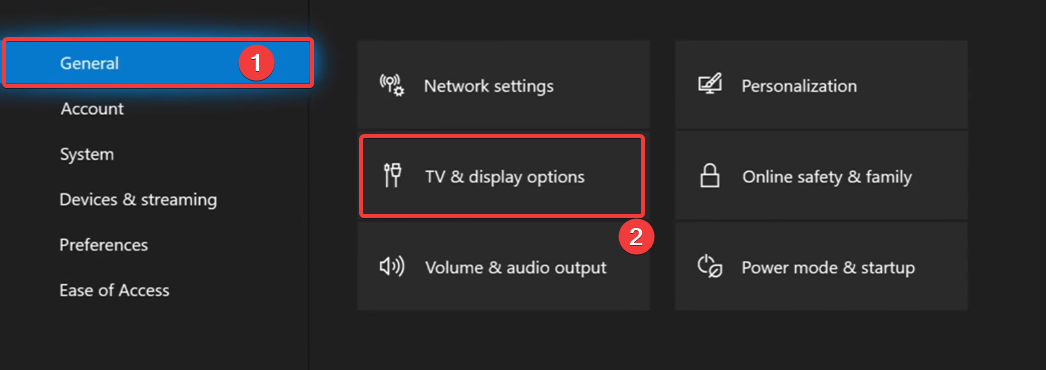
- เลือก ปณิธาน ภายใต้ แสดง, และขนาดหน้าจอควรเปลี่ยน สำหรับการปรับหน้าจอเพิ่มเติม ให้คลิกที่ ปรับเทียบทีวี.
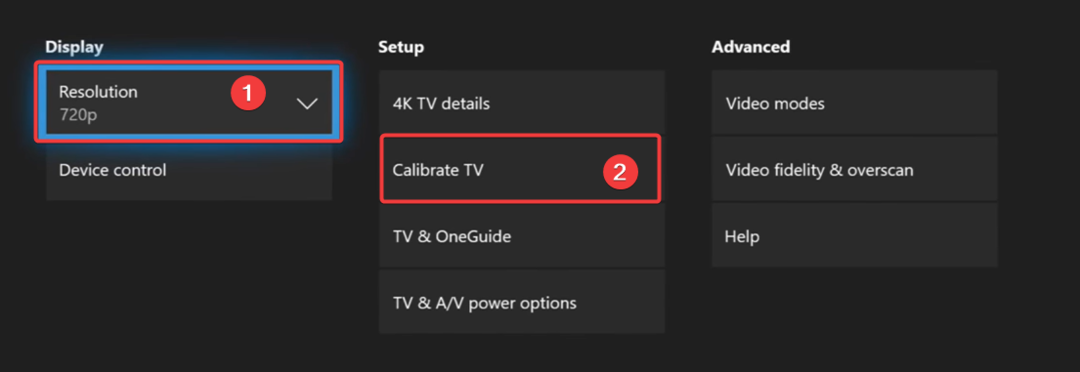
- คลิก ต่อไป จนกว่าคุณจะเห็นขนาดที่แสดงบนทีวีของคุณ หลังจากนั้นคุณจะต้องทำการปรับแต่งบนทีวี
2. ปรับขนาดหน้าจอผ่านการตั้งค่าทีวี
- เชื่อมต่อคอนโซลของคุณกับทีวีและเปิดอุปกรณ์ทั้งสอง
- บนรีโมทของคุณ ให้คลิก ดูโหมด (ปุ่มนี้อาจมีชื่ออื่นขึ้นอยู่กับยี่ห้อทีวี) เพื่อรับตัวเลือกขนาดหน้าจอ
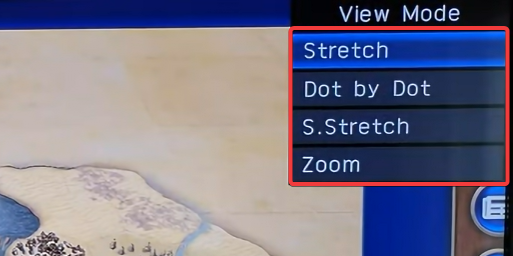
- คลิก ดูโหมด ปุ่มเพื่อเปลี่ยนตัวเลือก ในกรณีส่วนใหญ่ คุณอาจต้องการหยุดเมื่อไปถึง Dot by Dot
- Game Pass กำลังจะมาถึง NVIDIA GeForce Now
- ยอดขายตลอดกาลของ Xbox vs PlayStation: ใครเป็นผู้ชนะและทำไม
- Xbox Series S สีดำ: สาเหตุที่การสนับสนุนไม่สิ้นสุด
- Microsoft Xbox Research Console คืออะไร
เหตุใดหน้าจอ Xbox ของฉันจึงไม่แสดงบนทีวี
มีเหตุผลบางประการที่คุณอาจไม่เห็นหน้าจอ Xbox ของคุณ ต่อไปนี้เป็นเรื่องธรรมดาที่สุด:
- เชื่อมต่อสาย HDMI ไม่ถูกต้อง
- ทีวีไม่ได้ตั้งค่าเป็นอินพุตที่ถูกต้อง
- Xbox ของคุณไม่ได้ตั้งค่าความละเอียดที่ถูกต้อง
- มีโอกาสที่ทีวีเสีย
เราได้เขียนคำแนะนำโดยละเอียดเพื่อแสดงให้คุณเห็นว่าควรทำอย่างไร Xbox One เปิดอยู่ แต่ไม่มีหน้าจอแสดง.
หากคุณอ่านมาถึงตรงนี้แล้ว คุณจะรู้วิธีปรับขนาดหน้าจอ Xbox แม้ว่าวิธีแก้ปัญหาอาจแตกต่างกันไปตามยี่ห้อทีวี แต่จะเหมือนกันเสมอหากคุณพยายามปรับจากคอนโซล
ผู้อ่านของเราจะชอบที่จะรู้ว่าคุณรู้วิธีอื่นในการปรับขนาดหน้าจอหรือไม่ ดังนั้นโปรดแสดงความคิดเห็นของคุณในส่วนความคิดเห็นด้านล่าง
ยังคงประสบปัญหา?
ผู้สนับสนุน
หากคำแนะนำข้างต้นไม่สามารถแก้ปัญหาของคุณได้ คอมพิวเตอร์ของคุณอาจประสบปัญหา Windows ที่รุนแรงขึ้น เราขอแนะนำให้เลือกโซลูชันแบบครบวงจรเช่น ฟอร์เทค เพื่อแก้ไขปัญหาได้อย่างมีประสิทธิภาพ หลังการติดตั้ง เพียงคลิกที่ ดู&แก้ไข ปุ่มแล้วกด เริ่มการซ่อมแซม
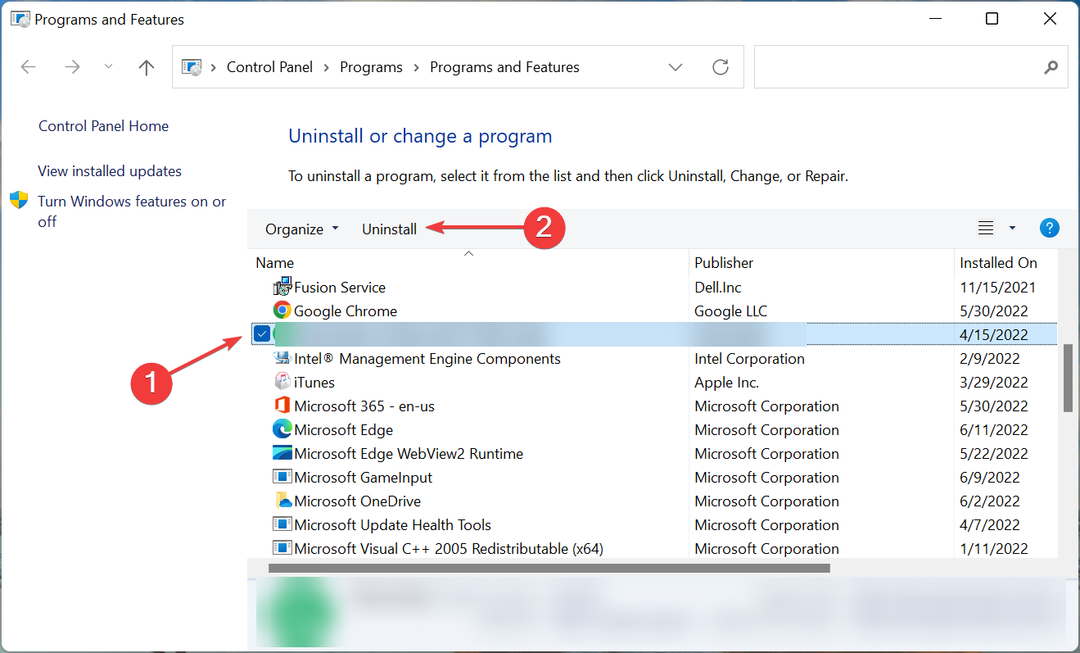
![วิธีบันทึกปาร์ตี้แชทบน Xbox [7 วิธี]](/f/ffbc6f9c238448859571cc9b707f2079.jpg?width=300&height=460)